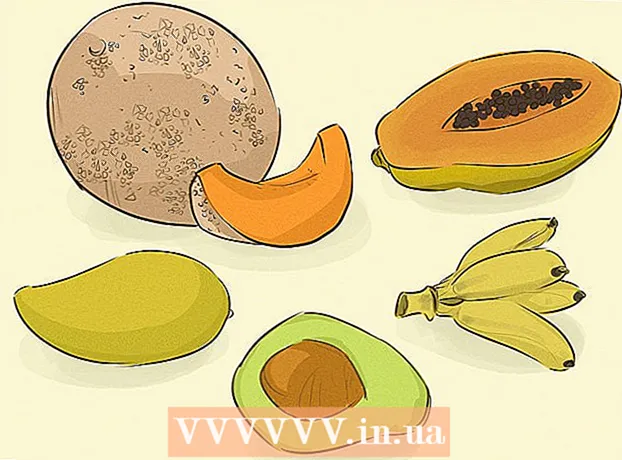लेखक:
Roger Morrison
निर्मितीची तारीख:
4 सप्टेंबर 2021
अद्यतन तारीख:
1 जुलै 2024

सामग्री
मायक्रोसॉफ्ट वर्ड २०१ ही पहिली वर्ड आवृत्ती आहे जी आपल्याला पीडीएफ फायली उघडण्यास आणि संपादित करण्याची परवानगी देते. आपण मायक्रोसॉफ्ट वर्ड 2013 सह कार्य केल्यास, ही प्रक्रिया अगदी सोपी आहे. तसे नसल्यास, रूपांतरणासाठी आपल्याला अतिरिक्त सॉफ्टवेअरची आवश्यकता असेल.
पाऊल टाकण्यासाठी
पद्धत 1 पैकी 1: शब्द 2013 वापरणे
 मायक्रोसॉफ्ट वर्ड उघडा. विंडोज की (Alt की च्या डावीकडील) दाबा, नंतर "शब्द" टाइप करा आणि दाबा ↵ प्रविष्ट करा.
मायक्रोसॉफ्ट वर्ड उघडा. विंडोज की (Alt की च्या डावीकडील) दाबा, नंतर "शब्द" टाइप करा आणि दाबा ↵ प्रविष्ट करा.  "रिक्त दस्तऐवज" वर क्लिक करा. जेव्हा आपण प्रथम शब्द उघडता, तेव्हा आपल्याला टेम्पलेट्स आणि विशेष स्वरूपनासाठी अनेक पर्याय उपलब्ध केले जातात. या ट्यूटोरियल च्या फायद्यासाठी आपण "रिक्त कागदपत्र" पर्याय निवडू.
"रिक्त दस्तऐवज" वर क्लिक करा. जेव्हा आपण प्रथम शब्द उघडता, तेव्हा आपल्याला टेम्पलेट्स आणि विशेष स्वरूपनासाठी अनेक पर्याय उपलब्ध केले जातात. या ट्यूटोरियल च्या फायद्यासाठी आपण "रिक्त कागदपत्र" पर्याय निवडू.  "फाईल" वर क्लिक करा. विंडोच्या डाव्या कोपर्यात, फाइल टॅब क्लिक करा. हे विंडोच्या डाव्या बाजूला ड्रॉप-डाउन मेनू उघडेल, ज्यामध्ये काही भिन्न पर्याय असतील.
"फाईल" वर क्लिक करा. विंडोच्या डाव्या कोपर्यात, फाइल टॅब क्लिक करा. हे विंडोच्या डाव्या बाजूला ड्रॉप-डाउन मेनू उघडेल, ज्यामध्ये काही भिन्न पर्याय असतील.  "उघडा" वर क्लिक करा. ओपन पर्याय शोधा आणि त्यावर क्लिक करा. आपल्याकडे असलेल्या या पहिल्या निवडींपैकी एक असावा. हे स्त्रोतांसह एक अतिरिक्त मेनू उघडेल ज्यामधून आपण दस्तऐवज उघडू शकता.
"उघडा" वर क्लिक करा. ओपन पर्याय शोधा आणि त्यावर क्लिक करा. आपल्याकडे असलेल्या या पहिल्या निवडींपैकी एक असावा. हे स्त्रोतांसह एक अतिरिक्त मेनू उघडेल ज्यामधून आपण दस्तऐवज उघडू शकता.  योग्य स्त्रोतावर क्लिक करा. जर तुमच्या संगणकावर पीडीएफ असेल तर संगणकावर क्लिक करा. जर आपली पीडीएफ फाइल फ्लॅश ड्राइव्ह किंवा इतर बाह्य ड्राइव्हवर असेल तर त्या ड्राइव्हवर क्लिक करा.
योग्य स्त्रोतावर क्लिक करा. जर तुमच्या संगणकावर पीडीएफ असेल तर संगणकावर क्लिक करा. जर आपली पीडीएफ फाइल फ्लॅश ड्राइव्ह किंवा इतर बाह्य ड्राइव्हवर असेल तर त्या ड्राइव्हवर क्लिक करा.  पीडीएफ निवडा. आपल्या संगणकावर त्या स्थानाचा योग्य PDF शोधा आणि उघडा.
पीडीएफ निवडा. आपल्या संगणकावर त्या स्थानाचा योग्य PDF शोधा आणि उघडा.  संवाद बॉक्समधील "ओके" क्लिक करा. पीडीएफ उघडल्यानंतर आपल्याला एक सूचना प्राप्त होईल जी प्रक्रिया पूर्ण होण्यास थोडा वेळ लागू शकेल. पीडीएफचा आकार आणि फाईलमधील प्रतिमांच्या संख्येवर अवलंबून, प्रक्रियेस थोडा जास्त वेळ लागू शकेल.
संवाद बॉक्समधील "ओके" क्लिक करा. पीडीएफ उघडल्यानंतर आपल्याला एक सूचना प्राप्त होईल जी प्रक्रिया पूर्ण होण्यास थोडा वेळ लागू शकेल. पीडीएफचा आकार आणि फाईलमधील प्रतिमांच्या संख्येवर अवलंबून, प्रक्रियेस थोडा जास्त वेळ लागू शकेल. - हे लक्षात ठेवा की पीडीएफमध्ये बर्याच प्रतिमा असल्यास, अशी शक्यता आहे की वर्ड दस्तऐवज योग्य प्रकारे स्वरूपित करू शकणार नाही. हे अद्याप उघडेल, परंतु मूळसारखे दिसणार नाही.
 संपादन सक्षम करा. आपण वेब वरून फाइल डाउनलोड केल्यास, संपादन करणे शक्य नाही असा संदेश आपल्याला प्राप्त होऊ शकेल. आपल्या संगणकास व्हायरसने होण्यापासून रोखण्यासाठी हे वर्ड हा एक सुरक्षा उपाय आहे.
संपादन सक्षम करा. आपण वेब वरून फाइल डाउनलोड केल्यास, संपादन करणे शक्य नाही असा संदेश आपल्याला प्राप्त होऊ शकेल. आपल्या संगणकास व्हायरसने होण्यापासून रोखण्यासाठी हे वर्ड हा एक सुरक्षा उपाय आहे. - जर आपणास स्त्रोतावर विश्वास असेल तर विंडोच्या डाव्या कोपर्यातील फाइल क्लिक करा, त्यानंतर पिवळ्या बॉक्समधील "संपादनास अनुमती द्या" क्लिक करा.
 दस्तऐवज संपादित करा. आपण इतर कोणत्याही वर्ड दस्तऐवजाप्रमाणेच दस्तऐवज संपादित करणे प्रारंभ करू शकता.
दस्तऐवज संपादित करा. आपण इतर कोणत्याही वर्ड दस्तऐवजाप्रमाणेच दस्तऐवज संपादित करणे प्रारंभ करू शकता.  दस्तऐवज दाखवा. पीडीएफची पृष्ठे पाहण्यासाठी विंडोच्या डाव्या आणि उजव्या बाणांचा बाण वापरा किंवा नेहमीप्रमाणेच स्क्रोल करा.
दस्तऐवज दाखवा. पीडीएफची पृष्ठे पाहण्यासाठी विंडोच्या डाव्या आणि उजव्या बाणांचा बाण वापरा किंवा नेहमीप्रमाणेच स्क्रोल करा.
पद्धत 2 पैकी 2: वर्डची जुनी आवृत्ती वापरणे
 अॅडोब एक्रोबॅट डाउनलोड करा. अशा ऑनलाइन सेवा आहेत ज्या आपल्यासाठी फाइल रूपांतरित करु शकतात, परंतु त्या वेबसाइट्स किती सुरक्षित आहेत हे शोधणे कठीण आहे. एक चांगले रूपांतरण साधन असण्याव्यतिरिक्त, अॅडोब एक्रोबॅट दस्तऐवज चिन्हांकन वैशिष्ट्ये देखील देते. अॅडोब एक्रोबॅटसाठी पैशाची किंमत असते, परंतु आपण या दुव्यावरून 30-दिवसांची चाचणी आवृत्ती डाउनलोड करू शकताः https://www.acrobat.com/en_us/free-trial-download.html?promoid=KQZBU#. प्रोग्राम स्थापित करण्यासाठी चरणांचे अनुसरण करा.
अॅडोब एक्रोबॅट डाउनलोड करा. अशा ऑनलाइन सेवा आहेत ज्या आपल्यासाठी फाइल रूपांतरित करु शकतात, परंतु त्या वेबसाइट्स किती सुरक्षित आहेत हे शोधणे कठीण आहे. एक चांगले रूपांतरण साधन असण्याव्यतिरिक्त, अॅडोब एक्रोबॅट दस्तऐवज चिन्हांकन वैशिष्ट्ये देखील देते. अॅडोब एक्रोबॅटसाठी पैशाची किंमत असते, परंतु आपण या दुव्यावरून 30-दिवसांची चाचणी आवृत्ती डाउनलोड करू शकताः https://www.acrobat.com/en_us/free-trial-download.html?promoid=KQZBU#. प्रोग्राम स्थापित करण्यासाठी चरणांचे अनुसरण करा. - आपल्याला आपले नाव, ईमेल आणि जन्मतारीख यासारखी विशिष्ट माहिती प्रविष्ट करावी लागेल. आपण अशा ईमेल प्राप्त करू इच्छित नसल्यास अॅडॉब उत्पादने आणि बातम्यांविषयी ईमेल प्राप्त करण्याचा पर्याय अनचेक केल्याचे सुनिश्चित करा.
- आपण एखाद्या खात्यासाठी साइन अप करू इच्छित नसल्यास किंवा आपण आधीच 30 दिवसांची चाचणी वापरली असल्यास, अशा ऑनलाइन सेवा देखील आहेत ज्या आपल्या दस्तऐवजांचे विनामूल्य रुपांतर करू शकतात. Https://www.pdftoword.com/ किंवा http://www.pdfonline.com/pdf-to-word-converter/ वर भेट द्या आणि पृष्ठावरील सूचनांचे अनुसरण करा. हे ऑनलाइन प्रोग्राम वापरताना असुरक्षित परिस्थितीविषयी जागरूक रहा.
 अॅक्रोबॅट रीडर उघडा. ही प्रक्रिया मॅकपेक्षा पीसीवर वेगळी असते.
अॅक्रोबॅट रीडर उघडा. ही प्रक्रिया मॅकपेक्षा पीसीवर वेगळी असते. - पीसी: विंडोज की क्लिक करा आणि "अॅक्रोबॅट रीडर" टाइप करा, नंतर दाबा ↵ प्रविष्ट करा.
- मॅक: आपल्या डॅशबोर्डवरून फाइंडर उघडा, सर्च बारमध्ये "अॅक्रोबॅट रीडर" शोधा आणि प्रोग्राम उघडा.
 कागदजत्र अपलोड करा. पीडीएफ दस्तऐवजात रूपांतरित करण्यासाठी, आपण प्रथम ते अॅक्रोबॅट रीडरमध्ये उघडले पाहिजे. विंडोच्या डाव्या बाजूला, "फायली" शीर्षकाखाली "माय कॉम्प्यूटर" शोधा. नंतर निळ्या "ब्राउझ करा" बटणावर क्लिक करा आणि पीडीएफ फाइल उघडा.
कागदजत्र अपलोड करा. पीडीएफ दस्तऐवजात रूपांतरित करण्यासाठी, आपण प्रथम ते अॅक्रोबॅट रीडरमध्ये उघडले पाहिजे. विंडोच्या डाव्या बाजूला, "फायली" शीर्षकाखाली "माय कॉम्प्यूटर" शोधा. नंतर निळ्या "ब्राउझ करा" बटणावर क्लिक करा आणि पीडीएफ फाइल उघडा.  कागदजत्र रूपांतरित करा. आपण हे दोन भिन्न पद्धतींनी करू शकता. या दोहोंद्वारे आपण आपल्या पीडीएफ दस्तऐवजावरुन वर्ड डॉक्युमेंट तयार करता.
कागदजत्र रूपांतरित करा. आपण हे दोन भिन्न पद्धतींनी करू शकता. या दोहोंद्वारे आपण आपल्या पीडीएफ दस्तऐवजावरुन वर्ड डॉक्युमेंट तयार करता. - पर्याय 1: रीडर मुख्य मेनूच्या डावीकडील फाइल वर क्लिक करा. त्यानंतर ड्रॉप-डाउन मेनूमधील "अन्य फाईल म्हणून जतन करा" वर क्लिक करा. मग "शब्द किंवा एक्सेल ऑनलाइन" वर क्लिक करा.
- "रूपांतरित" आणि "दस्तऐवज भाषा" साठी पर्याय निवडा. आपल्या स्वतःच्या वर्डच्या आवृत्तीमध्ये रूपांतरित करुन आपली प्राधान्य दिलेली भाषा वापरण्याची खात्री करा. नंतर निळ्या "शब्दात निर्यात करा" बटणावर क्लिक करा.
- पर्याय 2: विंडोच्या उजव्या बाजूला असलेल्या "पीडीएफ निर्यात करा" क्लिक करा, आपल्या वर्डची आवृत्ती निवडा, नंतर निळा "रूपांतरण" बटणावर क्लिक करा.
- पर्याय 1: रीडर मुख्य मेनूच्या डावीकडील फाइल वर क्लिक करा. त्यानंतर ड्रॉप-डाउन मेनूमधील "अन्य फाईल म्हणून जतन करा" वर क्लिक करा. मग "शब्द किंवा एक्सेल ऑनलाइन" वर क्लिक करा.
 आपले नवीन वर्ड दस्तऐवज उघडा. आपण वर्ड दस्तऐवज उघडण्यासाठी जिथे जतन केले आहे त्या ठिकाणी शोधा.
आपले नवीन वर्ड दस्तऐवज उघडा. आपण वर्ड दस्तऐवज उघडण्यासाठी जिथे जतन केले आहे त्या ठिकाणी शोधा.
टिपा
- आपण आपल्यासाठी पीडीएफ अचूक वर्ड स्वरूपात रूपांतरित केले असल्याचे सुनिश्चित करा. जुन्या वर्ड फाईल्स (2007-पूर्व) मध्ये सामान्यत: डॉक्स विस्तार असतो, तर नवीनमध्ये डॉक्स विस्तार असतो.